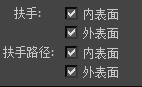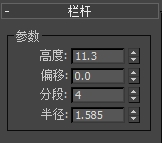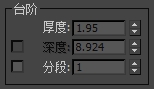3DsMax2013中文版“创建螺旋楼梯”:
使用3DsMax2013“螺旋楼梯”可以创建出螺旋形状的楼梯模型,还可以指定旋转的半径和数量以及添加中柱等。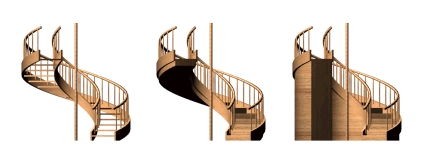
1.选择3DsMax2013面板上“创建” ![]() -“几何体”
-“几何体”![]() -“楼梯”,在【对象类型】栏下单击“螺旋楼梯”按钮。
-“楼梯”,在【对象类型】栏下单击“螺旋楼梯”按钮。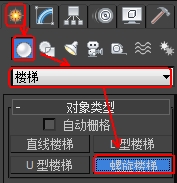
2.在3DsMax2013视图中,按住图标左键螺旋楼梯的开始点并进行拖动以指定想要的半径。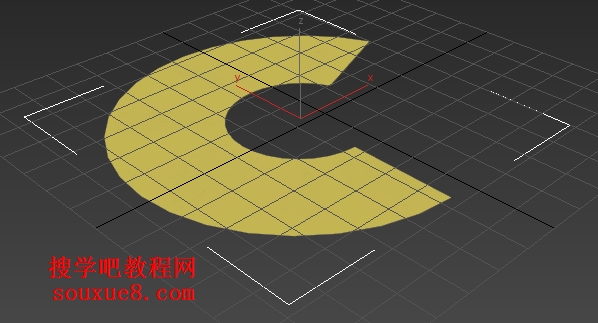
3.松开鼠标左键,将光标向上或向下移动以指定螺旋楼梯的总体高度,在合适的高度时单击鼠标确定,完成3DsMax2013螺旋楼梯的创建。
4.在“修改面板”![]() 中设置修改螺旋楼梯的参数。
中设置修改螺旋楼梯的参数。
5.选择“侧弦”复选框,将沿着3DsMax2013楼梯的梯级的端点创建侧弦。![]()
可在下边的“侧弦”选项组中修改侧弦的参数。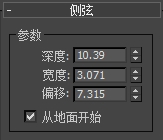
【深度】
控制侧弦离地板的深度。
【宽度】
控制侧弦的宽度。
【偏移】
控制地板与侧弦的垂直距离。
【从地面开始】
控制侧弦是从地面开始,还是与第一个梯级竖板的开始平齐,或是否侧弦延伸到地面以下。使用“偏移”选项可以控制侧弦延伸到地面以下的量。
6.设置类型为默认的“开放式”类型,启用“支撑梁”复选框,将沿着楼梯踏板中部创建支撑梁。![]()
可在下边的3DsMax2013“支撑梁”选项组中修改侧弦的参数。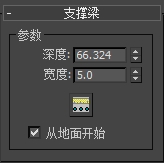
【深度】
控制支撑梁离地面的深度。
【宽度】
控制支撑梁的宽度。 ![]() 【支撑梁间距】
【支撑梁间距】
设置3DsMax2013支撑梁的间距。单击该按钮时,将会显示“支撑梁间距”对话框。使用“计数”选项指定所需的支撑梁数。
【从地面开始】
控制支撑梁是从地面开始,还是与第一个梯级竖板的开始平齐,或是否支撑梁延伸到地面以下。使用“偏移”选项可以控制支撑梁延伸到地面以下的量。
7.【中柱】
在螺旋的中心创建一个中柱。![]()
可在下边的3DsMax2013“中柱”选项组中修改中柱的参数。